HL-L8250CDN
Preguntas frecuentes y Solución de problemas |
Active o desactive el modo de ahorro de tóner.
Puede cambiar la configuración del modo de ahorro de tóner mediante el panel de control o el driver de la impresora de la siguiente manera.
El ajuste predefinido es que la función esté desactivada.
No se recomienda el modo de ahorro de tóner para imprimir fotografías o imágenes en escala de grises.
Método 1: Mediante el panel de control
- Pulse las teclas de flecha arriba o abajo (+ o -) para seleccionar Configuración general. Pulse OK.
- Pulse las teclas de flecha arriba o abajo (+ o -) para seleccionar Ecología. Pulse OK.
- Pulse las teclas de flecha arriba o abajo (+ o -) para seleccionar Ahorro de tóner. Pulse OK.
- Pulse las teclas de flecha arriba o abajo (+ o -) para seleccionar Activado o Desactivado. Presionar OK o Go.
Método 2: Utilizando el controlador de la impresora
Para usuarios de Windows
Nota: Las pantallas pueden variar en función del sistema operativo que se utilice.
Controladores de Impresion
-
Abrir preferencias... Preferencias de impresión Haga clic aquí para obtener más detalles sobre cómo abrir Preferencias de impresión
-
Abra la ficha Opciones avanzadas.
-
Active o desactive la casilla de verificación Modo de ahorro de tóner .
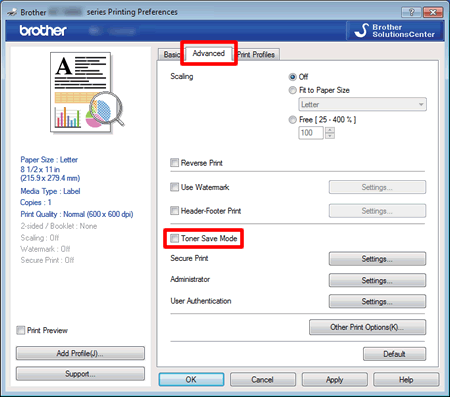
- Haga clic en Aceptar.
[Controlador de impresora BR-Script]
-
Abrir preferencias... Preferencias de impresión Haga clic aquí para obtener más detalles sobre cómo abrir Preferencias de impresión
-
Abra la ficha Diseño y, a continuación, haga clic en Avanzadas.
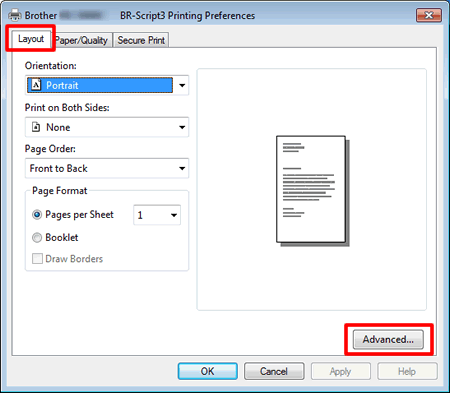
-
Seleccione Desactivado o Activado en Ahorro de tóner de Características de la impresora.
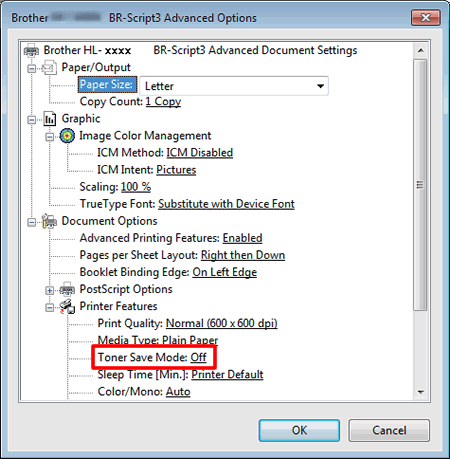
- Haga clic en Aceptar.
Para usuarios de Macintosh®:
Nota: Las pantallas pueden variar en función del sistema operativo que se utilice.
Controladores de Impresion
-
Abra el cuadro de diálogo Imprimir. ( Haga clic aquí para ver los detalles de cómo abrir el cuadro de diálogo Imprimir.
-
[Para usuario de Mac OS X 10.7.x o superior]
-
Seleccione Print Settings desde el menú de opciones desplegable.
-
Haga clic en la marca de triángulo Avanzado y, a continuación, seleccione Modo de ahorro de tóner en el cuadro de lista.
-
Active o desactive la casilla de verificación Modo de ahorro de tóner .
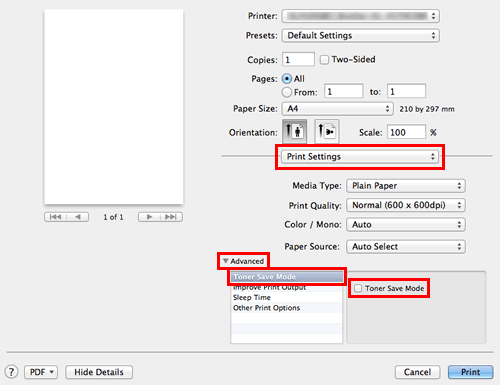
-
Seleccione Print Settings desde el menú de opciones desplegable.
-
Si desea imprimir con esta configuración sólo una vez, haga clic en Imprimir.
Si desea imprimir con este ajuste cada vez, vaya al PASO 4.
-
Seleccione Guardar como... o Guardar ajustes actuales como preajuste... en los preajustes.
-
Escriba el nombre de esta configuración en el cuadro de diálogo recién abierto. Por ejemplo, TonerSaveMode
-
Haga clic en Aceptar. La configuración personalizada se guardará y se mostrará como las opciones de los ajustes predefinidos.
- Elija la configuración personalizada creada en EL PASO 4 - 6 y, a continuación, haga clic en Imprimir. El documento será impreso.
[Controlador de impresora BR-Script]
-
Abra el cuadro de diálogo Imprimir. ( Haga clic aquí para ver los detalles de cómo abrir el cuadro de diálogo Imprimir.
-
[Para usuario de Mac OS X 10.7.x o superior]
-
Seleccione Características de la impresora en el menú emergente de opciones de impresión.
-
Seleccione General 1 en Conjuntos de características.
-
Active o desactive la casilla de verificación Ahorro de tóner o Modo de ahorro de tóner .
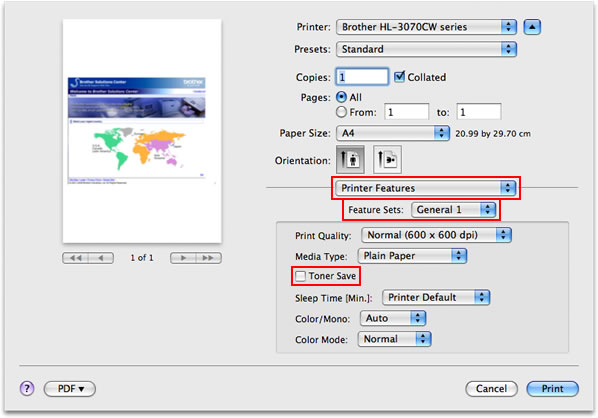
-
Seleccione Características de la impresora en el menú emergente de opciones de impresión.
-
Si desea imprimir con esta configuración sólo una vez, haga clic en Imprimir.
Si desea imprimir con este ajuste cada vez, vaya al PASO 4.
-
Seleccione Guardar como... o Guardar ajustes actuales como preajuste... en los preajustes.
-
Escriba el nombre de esta configuración en el cuadro de diálogo recién abierto. Por ejemplo, TonerSaveMode
-
Haga clic en Aceptar. La configuración personalizada se guardará y se mostrará como las opciones de los ajustes predefinidos.
- Elija la configuración personalizada creada en EL PASO 4 - 6 y, a continuación, haga clic en Imprimir. El documento será impreso.
